EPSON プリンターがインク カートリッジを認識しない
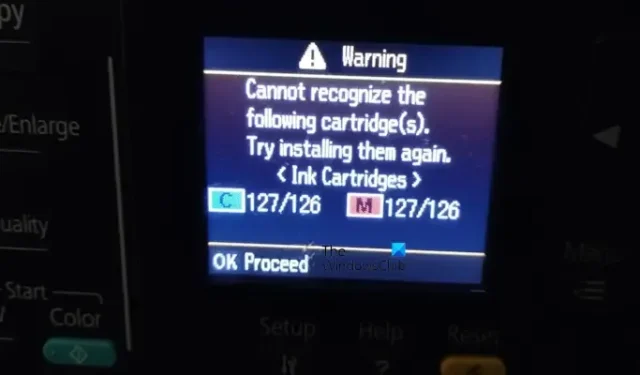
Epson プリンタがインク カートリッジを認識しない場合、この記事はこの問題の解決に役立ちます。通常、この問題はファームウェア、インク カートリッジの不適切な取り付けなどが原因で発生します。
以下のインクカートリッジが認識できません。
再度インストールしてみてください。
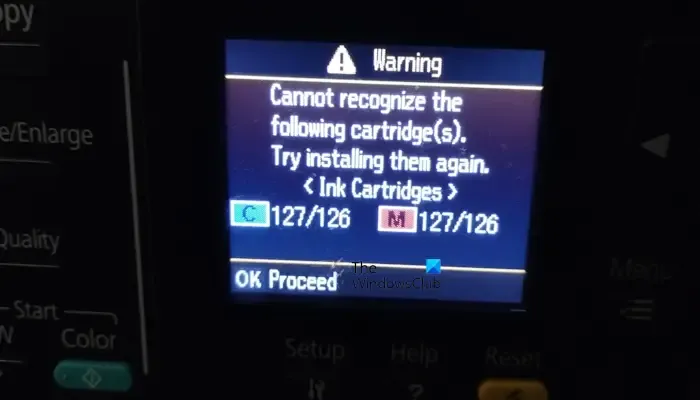
EPSON プリンターがインク カートリッジを認識しない
さらなるトラブルシューティング手順に進む前に、カートリッジに付いている保護テープやプラスチック フィルムを必ず剥がしてください。一部の新しいカートリッジにはこの保護テープが付いているため、取り付ける前にテープを剥がす必要があります。 Epson プリンタがインク カートリッジを認識しない場合は、次の修正を使用してください。
- インク カートリッジを確認してください
- インク カートリッジを取り外して取り付け直します
- プリンターとカートリッジをクリーニングする
- プリンターのファームウェアを更新する
- プリンターのメモリをリセットする
はじめましょう。
1] インク カートリッジを確認します (詰まっているか、正しく取り付けられていない可能性があります)
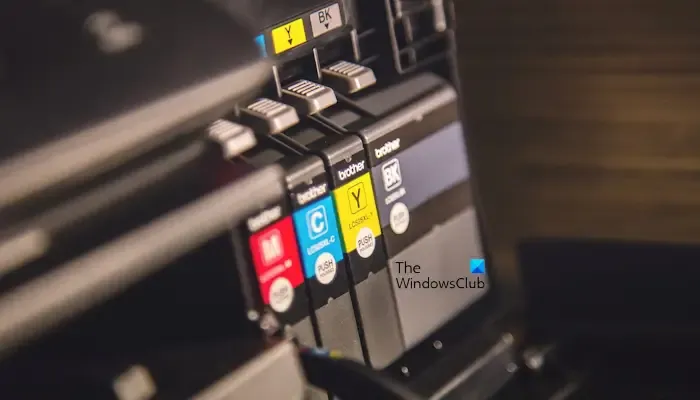
最初に行う必要があるのは、インク カートリッジが詰まっていないかどうかを確認することです。プリンタ内にほこり、汚れ、インクが蓄積すると、インク カートリッジの詰まりなどのさまざまな問題が発生することがあります。プリンターを取り外し、電源を切ります。次に、プリンターのカバーを開けて、インク カートリッジが詰まっていないか確認します。インクカートリッジが固着している場合は、修正してください。
2] インク カートリッジを取り外して取り付け直します

インク カートリッジがプリンタに正しく取り付けられていない場合、エラーの問題が発生する可能性があります。プリンターのインク カートリッジを取り付け直してみます。続行する前に、次の手順に従ってください。
- ホームボタンを押します。
- [セットアップ] > [メンテナンス] > [インク カートリッジの交換]オプションをクリックします。
- [OK] > [スタート] ボタンを押します。
インク カートリッジを交換するというメッセージが表示されたら、インク カートリッジを見つけて慎重に取り外します。次に、インク カートリッジを取り付け直し、スキャナー ユニットを Epson プリンターに戻します。
自分でインク カートリッジを取り外したり取り付け直したりすることに不安がある場合は、専門家の助けを借りることができます。
3] プリンターとカートリッジをクリーニングします
エラーのもう 1 つの考えられる理由は、カートリッジのチップまたはプリンターの接点が汚れている可能性があります。したがって、プリンターをクリーニングすることをお勧めします。これを行うには、以下の手順を実行します。

- 新しいカートリッジをプリンターから取り出します。
- プリンターの電源を切り、プラグを抜きます。
- カートリッジの金属接点の位置を確認します。
- 柔らかい布を使用して、カートリッジの接点の表面を軽く拭きます。損傷しないように注意してください。
- 新しいカートリッジをプリンターに再度取り付けます。
- プリンターを接続して電源を入れます。
- テスト ページを印刷して、今回カートリッジの問題が発生するかどうかを確認します。
プリンターとカートリッジの金属接点のクリーニングに慣れていない場合は、専門家に依頼することをお勧めします。
4]プリンターファームウェアのアップデート
Epson プリンターのファームウェアが更新されていることを確認してください。ファームウェアを更新すると、プリンターとインク カートリッジ間の通信が改善されます。この通信の改善により、プリンターがカートリッジとそのインク レベルを適切に識別できるようになります。ワイヤレス プリンターの場合は、更新に関するメーカーのプッシュ通知を随時受け取ることがあります。ファームウェアのアップデートは、プリンターの製造元の公式 Web サイトからダウンロードしてインストールできます。
5] プリンターのメモリをリセットします
プリンターのメモリがクリアされていない可能性があります。使用済みカートリッジからのデータはまだ検出中です。この問題は、使用済みのインク カートリッジを再取り付けすることで解決できます。これを行うには、以下の手順を実行します。
6] サポートに連絡する
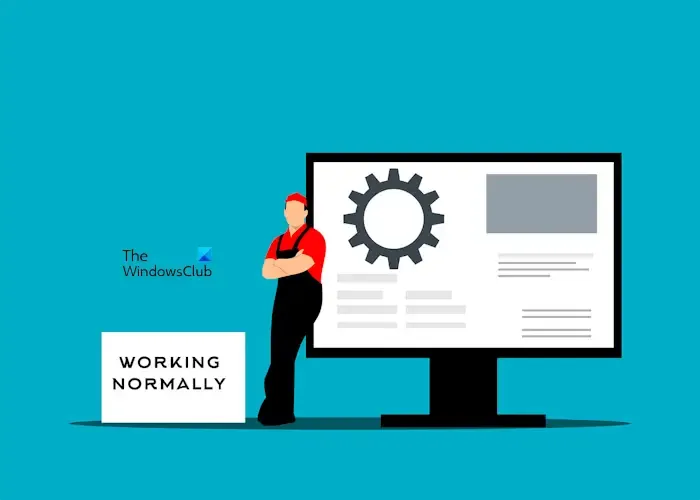
Epson プリンタで引き続きエラーが表示される場合は、さらなるトラブルシューティングが必要です。このエラー コードが発生している他のハードウェア障害がある可能性があります。お住まいの地域の専門のプリンター修理サービスプロバイダーにプリンターを持ち込んでください。プリンターが保証期間内の場合は、エプソンのサポートに連絡することをお勧めします。
Epson プリンターのインク カートリッジをリセットするにはどうすればよいですか?
Epson プリンタのインク カートリッジをリセットするには、まずプリンタの電源が入っていることを確認してから、ホーム ボタンを押します。その後、[セットアップ] > [メンテナンス] > [インク カートリッジの交換] オプションをクリックし、[OK] > [スタート] ボタンを押します。インクカートリッジを交換するメッセージが表示されたら、プリンターのスキャナーユニットを取り出し、インクカートリッジを慎重に取り外します。次に、インク カートリッジを取り付け直し、スキャナー ユニットを Epson プリンターに戻します。不安な場合は専門家のサポートを受けることもできます。
Epson プリントヘッドをクリーニングするにはどうすればよいですか?
プリントヘッドをクリーニングするには、プリンタ カバーを開いて、詰まった紙片やプリントヘッドをブロックしているゴミがないか確認します。プリント ヘッドの詰まりを見つけた場合は、この問題を解決し、プリント ヘッドをクリーニングしてください。


コメントを残す